Conhost.exe - co to je: definice, funkce a požadavky
Při práci s počítačem bude uživatel v každém případě pracovat s takovým systémovým programem, jako je "Správce úloh". Tam může zaznamenat obrovské množství běžících procesů, které jsou do určité míry nezbytné k udržení plné pracovní kapacity operačního systému. Uživatelé však často ani neví, jaký proces je zodpovědný za to, co a pokud to není virus. Tento článek bude hovořit o procesu s názvem conhost.exe. Co je to, pro co je to, jakou roli hraje a dokáže to být dokončeno? To vše se dozvíte z článku.
Co je conhost.exe v "Správce úloh"
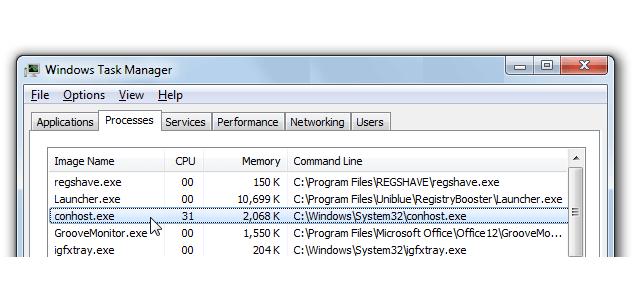
Za prvé, pojďme zjistit, o co jde. Jak bylo uvedeno, proces conhost.exe lze považovat za běh v Správci úloh a je třeba si uvědomit, že musí být přítomen. Samotný proces je nezbytný pro správné zobrazení konzolových oken v systému. To, co je a kde lze pozorovat, bude vysvětleno později. Nyní bych chtěl jen zmínit skutečnost, že conhost.exe je systémový program a samo o sobě nese nebezpečí. Ale na internetu si můžete přečíst, jak se někteří uživatelé stěžují, že načte procesor. Tato situace je řešena. Přečtěte si článek na konci, abyste pochopili všechny odstíny.
Umístění spustitelného souboru
Po obecném pochopení toho, jaký druh procesu je conhost.exe, pojďme si promluvit o tom, kde to může být vidět v systému. Nejprve, jak bylo řečeno, uživatelé nejčastěji pozorují to v "Správci úloh". Chcete-li to provést, musíte spustit program a přejít na kartu "Procesy". Je to mezi stovkami dalších procesů, které budou naše. Mimochodem, pro volání Správce úloh stačí stisknout tři klávesy na klávesnici: Ctrl, Shift a Esc. Můžete také vyhledat systém s příslušným jménem - bude to na prvním místě v seznamu nalezených programů.
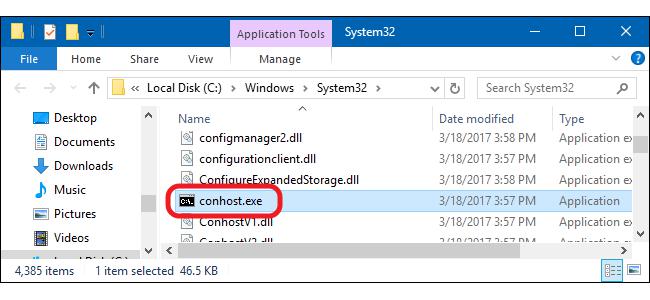
Zjistili jsme ale, kde vidíte pracovní proces. A co když potřebujete zjistit umístění spustitelného souboru? Pokud se díváme dopředu, můžeme říci, že se nachází ve složce System32, která je umístěna v adresáři Windows na místní systémové jednotce (nejčastěji je to jednotka "C"). Abyste se však nepokoukali kolem správce souborů, můžete v nástroji Správce úloh kliknout na proces PCM a vybrat položku "Umístění souboru".
Co se stane, když proces dokončíte
Již víme, že conhost.exe je proces, který je zodpovědný za grafický návrh okna konzoly Windows. Ale co se stane, když to uděláte? Nyní si o tom promluvme podrobněji.
Ve skutečnosti se nic nestane, většina uživatelů si toho nikdy nevšimne. Jen příkazové okno vypadá jinak v návrhu vašeho systému. Přesněji to bude vypadat jako staré verze oken. Ale proč tento proces vypnout? O tom budeme hovořit později v textu.
Jak zastavit
Vědomí toho, že conhost.exe je proces zodpovědný pouze za grafický návrh okna konzoly, můžeme ji uzavřít s plnou důvěrou a bez strachu. Ale proč to děláte? Někteří uživatelé v určitém okamžiku si mohou všimnout, že conhost.exe načte procesor. O příčině tohoto problému budeme hovořit později a nyní vám řekneme, jak postup odstranit tak, aby zatížení CPU zmizelo.
Pokud potřebujete dokončit conhost.exe pouze v jedné relaci, je nejlepší udělat následující:
- Spusťte Správce úloh.
- Klikněte na záložku "Procesy".
- Najděte požadovanou položku a klikněte na ni RMB.
- Vyberte možnost "Ukončit proces".
Poté bude zavřeno - zátěž z procesoru bude odstraněna a spustí se při příštím zapnutí počítače. Pokud ho musíte navždy zastavit, pak vám nyní řekneme, jak odebrat systém conhost.exe ze systému. Ale okamžitě by se mělo říci, že se nedoporučuje.
- Otevřete "Průzkumník".
- Přejděte na jednotku "C".
- Změňte adresář Windows.
- Otevřete složku System32. "
- Vyhledejte soubor conhost.exe ve složce.
- Odeberte ji.
Upozorňujeme, že pro to budete potřebovat administrátorská práva. Po provedených akcích proces trvale odstraníte a nespustí se po spuštění systému.
Analogové v systému Windows XP
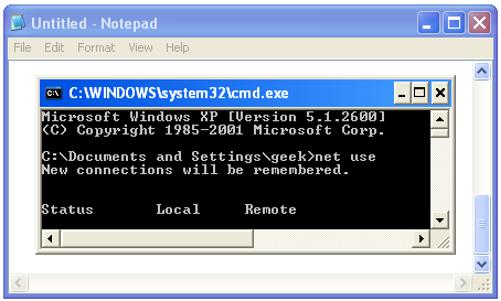
Víme, že conhost.exe je systémový systém v systému Windows, ale nemůžete ho najít ve verzi XP. Je to proto, že používá předchůdce s názvem csrss.exe. To prakticky nemá žádné rozdíly od conhost.exe, proto je možné pracovat s ním podle všech výše uvedených instrukcí.
Problémy v systému Windows Vista
Pokud mluvíme o systému Windows Vista, pak se v této verzi již objevil proces conhost.exe, ale pracoval přímo z výše uvedeného souboru csrss.exe. Pokud jste se zajímali o to, proč bylo nutné vytvořit nový proces namísto starého, odpověď je jednoduchá: csrss.exe neumožnil změnu vzhledu okna konzoly. Jinými slovy, po změně motivu obecného návrhu v XP bude konzola standardní. Současně, conhost.exe umožňuje změnit všechny dekorace oken v systému, včetně okna konzoly. Je však třeba říci, že proces ještě nebyl dokončen. Takže v "Vista" můžete vidět posuvníky v "Command line", zdobené starým designem. Plně napravit situaci s vývojáři se ukázalo pouze v budoucích verzích operačních systémů, teď si o tom hovoříme podrobněji.
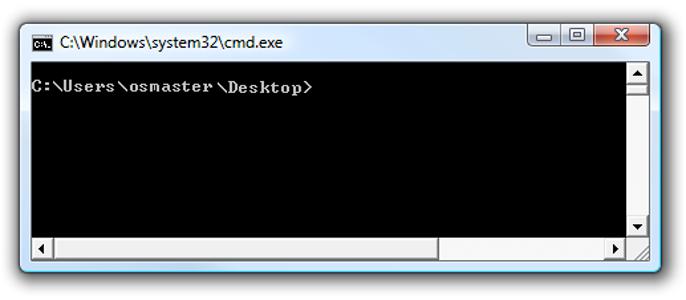
Změny v systému Windows 7 a vyšší
Když mluvíme o tom, že conhost.exe je proces, který je zodpovědný pouze za zobrazování návrhu okna konzoly, můžete se divit, kolik vývojářů investovalo do něj. Ale ve Windows 7 se jim podařilo odstranit všechny drsnosti a ještě více - přidali některé užitečné možnosti.
Nejprve konečně dosáhly toho, že okno konzoly mělo zcela stejné téma jako všechny ostatní okna operačního systému. Za druhé, nyní se konzola naučil interakci se správcem souborů. V "sedmi" můžete snadno otevřít okno "Příkazový řádek" a "Průzkumník" a přetáhnout jej z druhého okna na první. Podle výsledků bude cesta k tomuto souboru okamžitě zobrazena v konzole a uživatel nebude muset zadat ručně.
Problém s viry
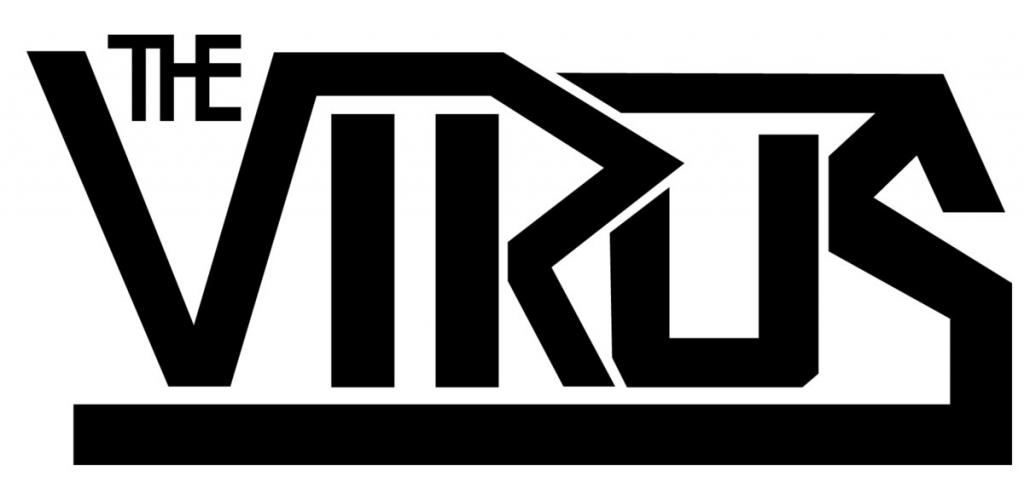
V určitém okamžiku může uživatel zaznamenat chybu: "Exception EInOutError v modulu conhost.exe". Znamená to, že proces začal pracovat nesprávně, s největší pravděpodobností byl poškozen. Pouze virus to může udělat. Mimochodem, za těchto okolností začne conhost.exe těžce načítat procesor. Chcete-li opravit situaci, odeberete virus pouze. Naštěstí to lze udělat snadno. Potřebujete nainstalovat antivirový software od jiného výrobce (Dr.Web nebo Kaspersky) a zkontrolovat, zda se jedná o viry. Pokud se po této chybě stále objeví chyba, je třeba obnovit soubor conhost.exe. Nejlepší je použít instalační disk systému Windows a možnost obnovení.